Brugerhåndbog til Mac
- Velkommen
- Nyheder i macOS Sequoia
-
- Intro til Apple Intelligence
- Find de rigtige ord med Skriveværktøjer
- Skab originale billeder med Image Playground
- Opret dine egne emoji med Genmoji
- Brug Apple Intelligence med Siri
- Opsummer notifikationer, og reducer forstyrrelser
- Brug ChatGPT med Apple Intelligence
- Apple Intelligence og anonymitet
- Bloker adgang til Apple Intelligence-funktioner
-
- Indstil en fokusopgave for at koncentrere dig om en opgave
- Bloker ekstra vinduer i Safari
- Brug Diktering
- Udfør hurtige kommandoer med aktive hjørner
- Send e-mails
- Send tekstbeskeder
- Foretag et FaceTime-opkald
- Rediger fotos og videoer
- Brug Livetekst til at interagere med tekst på et foto
- Start en hurtignote
- Vis vej
-
- Introduktion til Kontinuitet
- Brug AirDrop til at sende emner til enheder i nærheden
- Overfør opgaver mellem enheder
- Betjen din iPhone fra din Mac
- Kopier og indsæt mellem enheder
- Stream video og lyd med AirPlay
- Foretag og modtag opkald og tekstbeskeder på din Mac
- Brug internetforbindelsen på din iPhone sammen med din Mac
- Del din Wi-Fi-adgangskode med en anden enhed
- Brug iPhone som webkamera
- Indsæt skitser, fotos og scanninger fra iPhone eller iPad
- Lås din Mac op med Apple Watch
- Brug din iPad som ekstra skærm
- Brug et tastatur og en mus til at kontrollere Mac og iPad
- Synkroniser musik, bøger og andet mellem forskellige enheder
-
- Indstil Familiedeling
- Få anbefalinger til Familiedeling
- Føje familiemedlemmer til en familiedelingsgruppe
- Fjerne familiemedlemmer fra en familiedelingsgruppe
- Administrer indstillingerne til deling og børnesikring
- Del et fotobibliotek
- Samarbejd om projekter
- Find indhold, der er delt med dig
- Find din familie og dine venner
-
- Bestem selv, hvad du deler
- Indstil Mac, så den er sikker
- Tillad, at apps ser din Mac-computers placering
- Brug Privat browser
- Beskyt dine data
- Forstå adgangskoder
- Skift svage eller kompromitterede adgangskoder
- Beskyt din Apple‑konto
- Brug Beskyttelse af anonymitet i Mail
- Brug Log ind med Apple til apps og websteder
- Find en manglende enhed
- Ressourcer til din Mac
- Ressourcer til dine Apple-enheder
- Copyright

Få et resume af en lydoptagelse på Mac med Apple Intelligence
Du kan optage lyd i Noter, f.eks. under en forelæsning eller et vigtigt møde, og derefter få Apple Intelligence* til at generere et resume af transskriptionen, så du kan få de vigtigste oplysninger med et hurtigt blik.
Bemærk: Apple Intelligence er ikke tilgængelig på alle Mac-modeller, på alle sprog eller i alle områder. ** Du skal bruge den nyeste version af macOS, og Apple Intelligence skal være slået til, før du kan få adgang til de nyeste tilgængelige funktioner.
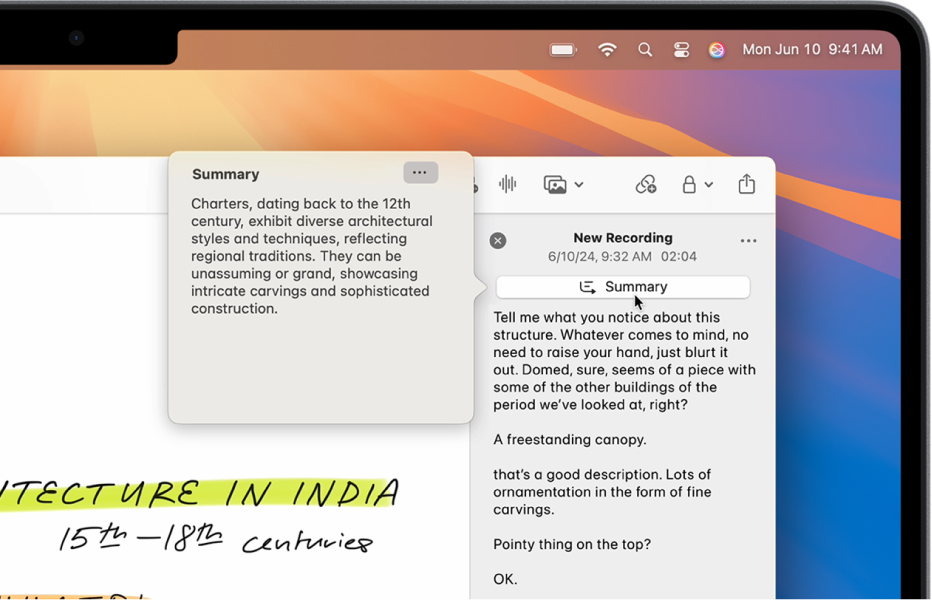
Se et resume af en lydoptagelse i Noter
Når du har optaget lyd i appen Noter, kan du se et resume af optagelsen. Hvis du har optaget et telefonopkald på din iPhone, kan du også se et resume af det i Noter på din Mac.
Gå til appen Noter
 på din Mac.
på din Mac.Åbn en note med en optagelse.
Bemærk: Hvis du har optaget et opkald på din iPhone, ligger optagelsen i mappen Optagelser af opkald.
Klik på optagelsen, og klik på
 Resume.
Resume.
Hvis du vil kopiere eller dele resumeet, skal du klikke på ![]() i resumedialogen og vælge Kopier resume eller Del resume.
i resumedialogen og vælge Kopier resume eller Del resume.
Tip: Du kan også opsummere en lydoptagelse i Memoer ![]() vha. Skriveværktøjer. Vælg en optagelse, klik på
vha. Skriveværktøjer. Vælg en optagelse, klik på ![]() for at vise transskriptionen, og følg trinnene til opsummering og organisering af tekst.
for at vise transskriptionen, og følg trinnene til opsummering og organisering af tekst.